Draw.io打开图层面板的教程
时间:2024-03-18 10:36:28作者:极光下载站人气:30
Draw.io是一款在线绘图工具,它用于创建流程图、组织结构图、网络图、uml图等各种类型的图表,并且为用户提供了强大且实用的功能,可以很好的满足用户的编辑需求,因此Draw.io软件吸引了不少的用户前来下载使用,当用户在使用Draw.io软件时,想要打开图层面板来进行编辑,却不是很清楚具体的开启方法,其实这个问题是很好解决的,用户直接在菜单栏中点击查看图标,在弹出来的下拉选项卡中,用户勾选图层选项即可解决问题,详细的操作过程是怎样的呢,接下来就让小编来向大家分享一下Draw.io打开图层面板的方法教程吧,希望用户在看了小编的教程后,能够从中获取到有用的经验。
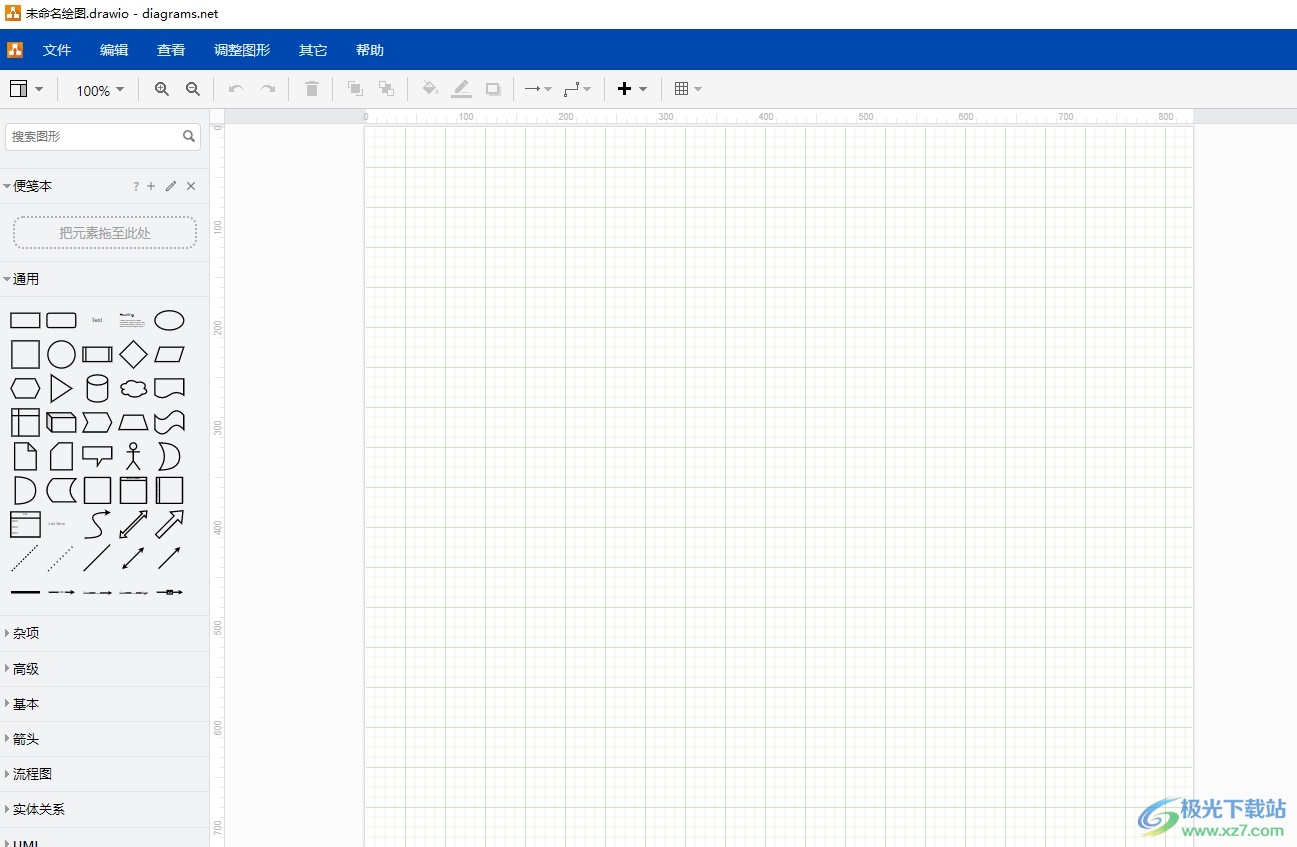
方法步骤
1.用户打开Draw.io软件,会弹出新建窗口,用户选择其中的创建新绘图选项
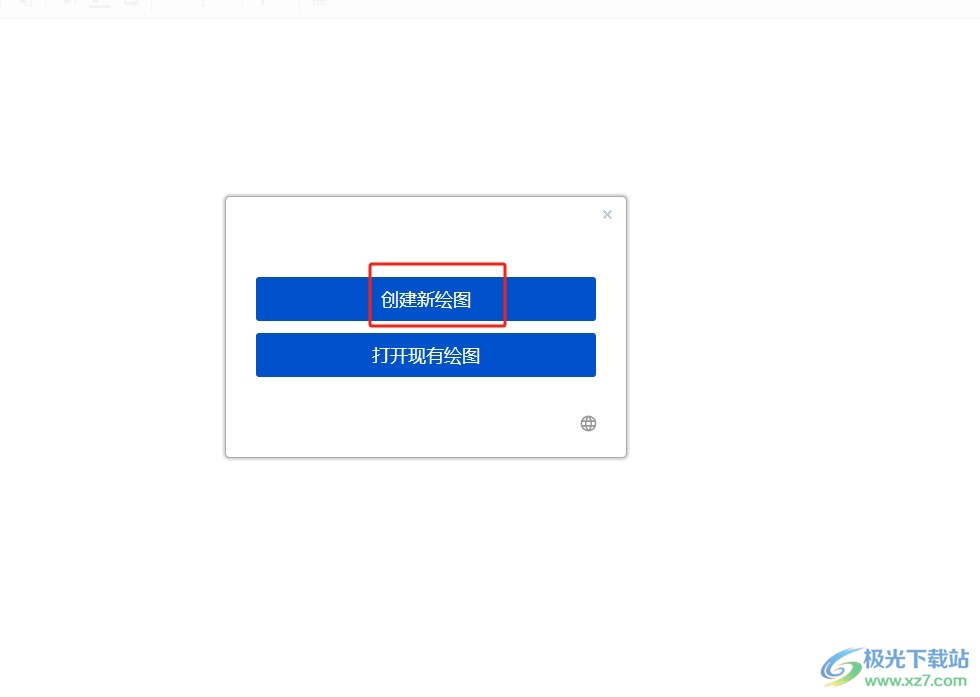
2.接着用户来到图表模板窗口中,按需选择图表模板后,用户按下右下角的创建按钮
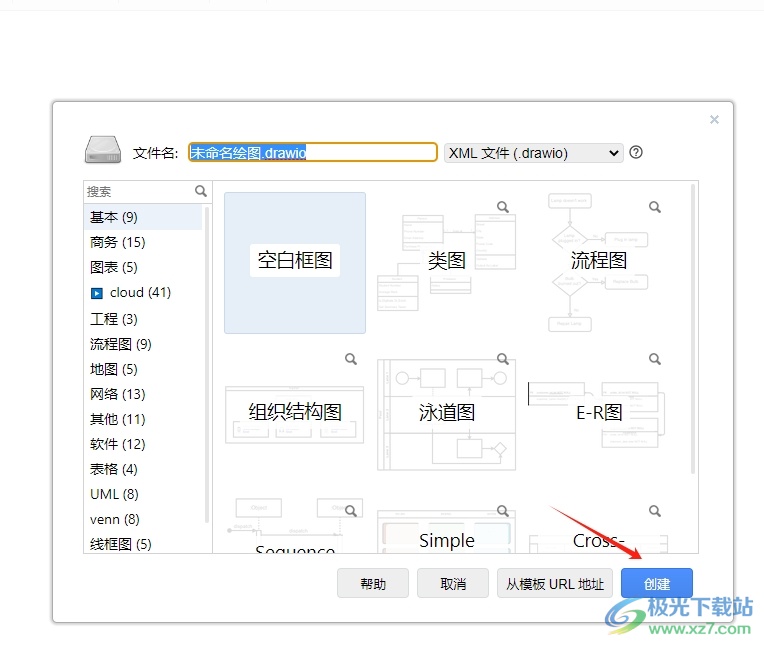
3.这时进入到图表的编辑页面上,用户需要在页面的左上角处点击查看图标
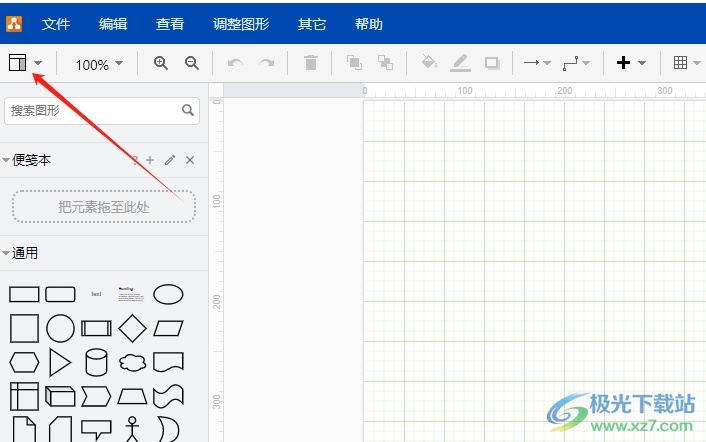
4.将会弹出下拉选项卡中,用户从中勾选图层选项即可解决问题
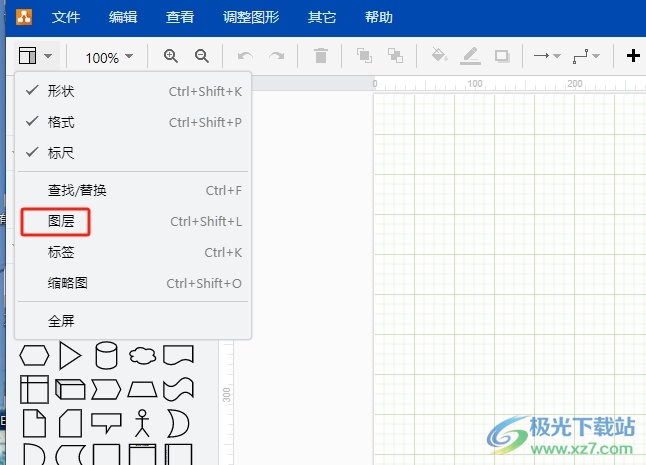
5.完成上述操作后,用户可以看到页面上弹出来的图层窗口,用户可以点击其中的加号来新建图层
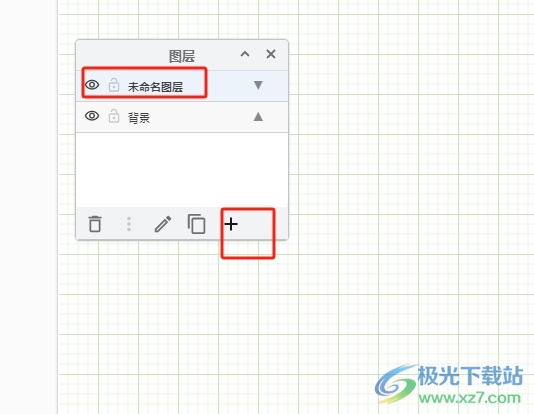
以上就是小编对用户提出问题整理出来的方法步骤,用户从中知道了只需在菜单栏中点击查看选项并勾选图层选项,就会弹出图层面板,方法简单易懂,因此感兴趣的用户可以跟着小编的教程操作试试看。

大小:92.5 MB版本:v20.8.10 官方版环境:WinXP, Win7, Win8, Win10, WinAll
- 进入下载
相关推荐
相关下载
热门阅览
- 1百度网盘分享密码暴力破解方法,怎么破解百度网盘加密链接
- 2keyshot6破解安装步骤-keyshot6破解安装教程
- 3apktool手机版使用教程-apktool使用方法
- 4mac版steam怎么设置中文 steam mac版设置中文教程
- 5抖音推荐怎么设置页面?抖音推荐界面重新设置教程
- 6电脑怎么开启VT 如何开启VT的详细教程!
- 7掌上英雄联盟怎么注销账号?掌上英雄联盟怎么退出登录
- 8rar文件怎么打开?如何打开rar格式文件
- 9掌上wegame怎么查别人战绩?掌上wegame怎么看别人英雄联盟战绩
- 10qq邮箱格式怎么写?qq邮箱格式是什么样的以及注册英文邮箱的方法
- 11怎么安装会声会影x7?会声会影x7安装教程
- 12Word文档中轻松实现两行对齐?word文档两行文字怎么对齐?
网友评论